Sun Jun 10, 2012 8:46 am
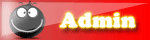
Phần I: Cài đặt diễn đàn bằng VBB ngay tại Máy Tính của bạn.
- Bước 1: Cài đặt localhost cho máy tính.
Đề cài đặt được localhost thì các bạn phải download phần mềm hỗ trợ về. Hiện nay cũng có khá nhiều phần mềm giúp có thể làm được điều này như là: Appserv, xwmap.... Ở đây Andy hướng dẫn các bạn cài bằng Appserv
- Đầu tiên các bạn download phần mềm về tại địa chỉ: http://sourceforge.net/projects/apps...0.exe/download
- Sau khi download phần mềm xong. Chúng ta tiến hành cài dặt
C:\AppServ các bạn cũng có thể thay đổi sang ổ đĩa khác. Tôi để mặc định
2 ô đó cũng ko quan trọng. Tiếp đến chúng ta điền pass vào 2 ô tiếp theo. Các bạn lưu ý phải nhớ pass đó ha
Của Andy là lovekun Các bạn đợi 1 chút có chữ finish là oke.
Thế là chúng ta đã cài đặt xong localhost rồi. Tiếp đến chúng ta sẽ tạo database.
Sau khi các bạn cài dặt thành công các bạn sẽ có 1 acc với thông số như sau.
User: root ( cái này mặc định)
Pass: là pas mà bạn đã đặt ở trên của Andy sẽ là lovekun
Bây giờ chúng ta mở trình duyệt internet hoặc firefox lên. Cái nào cũng được. Truy cập vào địa chỉ
http://localhost
đăng nhập bằng acc của bạn
Tiếp đến chúng ta sẽ tạo Database ( cơ sở dữ liệu), Bằng cách sau
Các bạn điền tên database vào. Andy sẽ đặt là diendan sau đó click vào create để tạo
khi tạo thành công thì ta sẽ có 1 database.
Các bạn cần nhớ các thông số sau để chống nữa chúng ta cài đặt Diễn Đàn
User: root
pass: pass mà bạn đặt
database name: tên database vưa giờ Andy có tạo là diendan các bạn tạo là cái gì thì nhớ lấy tên đó. Ko được sai 1 kí tự.
Đến đây chúng ta đã hoàn thành bước thứ 1.
Bước thứ 2 Andy sẽ thực hiện ở Clip sau.
- Bước 2: Cài đặt Diễn Đàn ( thực hiện nào bà con)
Chúng ta cần có code để tạo 4rum. Andy đã nén sẵn code cho các bạn rồi. Các bạn giải nén ra và copy vào ổ đĩa đã cài đặt nhá.
chúng ta giải nén ra copy rồi vào ổ đĩa mà các bạn cài đặt AppServ ví dụ
của Andy tạo là C:\AppServ\www thì ta sẽ paste code vào fordel www
Tiếp đến chúng ta sẽ sửa cấu hình ở files config.php trong fordel includes để phù hợp với thông số đã tạo
config.php.new ta phải đổi tên files này thành config.php
$config['Database']['dbname'] = 'forum'; <--- Tên database vừa giờ Andy tạo là diendan thì Andy sẽ sửa lại thành diendan
$config['MasterServer']['username'] = 'root'; <--- User mặc định của nó là root rồi ta ko cần sửa
$config['MasterServer']['password'] = ''; <--- Pass Andy nói ở trên của Andy là lovekun
save lại và tắt nó đi. Bây giờ ta lại mở trình duyệt lên và vào địa chỉ sau
http://localhost/diendan/install/install.php
lưu ý nếu fordel chứ fordel con của bạn ko phải là diendan thì các bạn phải sửa lại
Ví dụ là 4rum/install/install.php
thì bạn phải sửa lại thành http://localhost/4rum/install/install.php
Các bạn chỉ việc Next . Next nhanh lên nào
Ta sửa lại cũng đc mà đi sang bước tiếp theo cũng được. Vì sau khi cài đặt xong ta vẫn sửa lại được.
Please fill in the form below to setup an administrator account
đây chính là acc của Admin 4rum
các bạn điền user và pass , email của mình vào. Đây chính là tài khoản để các bạn điều khiển 4rum
YOU MUST DELETE THE FOLLOWING FILES BEFORE CONTINUING:
install/install.php
bao giờ có thông báo như vậy là oke. chúng ta cần xóa files install.php đi là xong xóa luôn fordel cũng được
1 2 3
Vậy là đã cài đặt xong Diễn Đàn rồi. Bây giờ nó chưa có gì cả. Chúng ta cần thiết lập thông số, hack mod, tạo box nữa.
Bước 2 đến đây là hết. Các bạn xem tiếp bước tiếp theo nhé.
Bước 2 : Hack Mod, Tạo Box,Thiết Lập Diễn Đàn...
1.1 Thiết lập một số vấn đề và Việt Hóa 4rum.
Sau khi cài đặt thành công Diễn Đàn. Ta phải đăng nhập vào control panel để cài đặt các thông số cần thiết và hack mod
các bạn truy cập vào địa chỉ sau http://localhost/diendan/admincp
Đầu tiên ta sẽ sửa lại múi giờ cho đúng với múi giờ + 7
Tiếp đến Quick Reply cho phép trả lời bài viết nhanh
Và bây giờ là tên forum
xong rồi
Bây giờ việt hóa nhá.
Các bạn click vào set defaul luôn để chọn luôn Tiếng Việt Làm mặc định. Bây giờ ta dễ dàng hơn rồi. Vì hầu hết là tiếng Việt
Vậy Là đã Xong 1.1
1.2 Tiếp đến là vấn đề hack mod
Hack mod là chúng ta tạo ra những chức năng mới cho Diễn Đàn. Tùy vào mỗi Diễn đàn mà chúng ta sử dụng ít hay nhiều mod ở đây Andy chỉ hướng dẫn hack những mod cần thiết. Các bạn có thể tham khảo thêm ở những trang chuyên về Vbb như
vietvbb.vn
hoiquantinhoc.com
Các bạn thấy thật đơn giản phải ko. Đó là những mod đơn giản. Ko cần chỉnh sửa ở temp . Còn những mod khác liên quan đến temp vì dụ như shoutbox
Andy sẽ hướng dẫn sau. Bây giờ chúng ta cùng thiếp lập những mod đã hack.
News & Announcements các bạn thướng thấy những thông báo mới nhất hầu hết ở các diễn đàn. Và đây là chính là mod đó.
Default Avatar đây là avatar mặc định . Tức là những thành viên chưa có avtar thì nó sẽ sử dụng avatar của 4rum có sẵn
images/avatars/noavatar.gif ---> đường dẫn tới files avatar
Default Signature đây là chữ kí mặc định
Đấy là một số thiết lập cơ bản.
Tiếp theo Andy sẽ hướng dẫn các bạn hack mod Cám ơn mox thu nhỏ hình ảnh và mod Top bài viết mới nhất
Các bạn thấy cái mod này tự nhiên lại có fodel UPLOAD. Đối với cái mod này thì chúng ta cần copy những files khác để cho mod có thể sử dụng được. Khi ta làm trên mạng thì gọi là upload. Các bạn làm như sau
Nhầm
Các bạn thấy đó. Mod này giúp thu nhỏ những bức ảnh to khổng lồ. Làm cho 4rum đẹp hơn. Ko bị vỡ skin
Tiếp theo là mod Topx
Lại thấy fordel upload ta lại làm như mod thu nhỏ anh vừa giờ
Thế là xong rồi.
Còn mod thanks nữa . Các bạn làm tương tự
Thế là đã tạm ổn rồi. Tiếp theo sẽ đến phần skin.
1.3 Upload skin mới cho 4rum
Các bạn nhìn skin mặc định của nó rất xấu. Vì thế Andy sẽ hướng dẫn các bạn thay skin cho nó. Tùy theo từng người và từng Diễn Đàn mà chúng ta sử dụng Skin riêng. Ở đây Andy sử dụng Skin hiện tại TiTaTiTon.Net của Andy đang sử dụng.
Bây giờ chúng ta sẽ chọn nó làm mặc định luôn
Chắc hẳn các bạn cũng đã thấy những cái ảnh ko hiện lên toàn X
lí do là chưa có ảnh lên nó ko hiện lên được. Các bạn làm như sau
http://localhost/diendan/skin/Andy.P.../forum_new.gif
Theo đường link này thì ta phải copy cái fordel Andy.Pro vào fordel skin
C:\AppServ\www\diendan\skin\Andy.Pro
có nghĩa là làm sao để cho nó đúng đường dẫn là oke rồi. Có thể các bạn hơi khó hiểu 1 chút. Nhưng đọc kĩ sẽ hiểu
123 chúng ta cùng nhắm mắt lại nào
Chúng ta đã thấy kết quả
Tất cả các bức ảnh đã hiện ra rồi. Như vậy là đã xong phần upload skin
1.4 Tạo Box
Box chính là những chuyên mục ở 4rum. Gồm những box chính là subforum là những box con. Ta xóa hết box cũ đi cũng được
a, Tạo box Ông ( là box lớn nhất là box cấp 1)
Các bạn có thể xóa cái box cũ đi và tạo box mới. Hoặc là edit box đó thành tên khác
Theo Andy các bạn xóa hêt đi và tạo mới như sau.
Act as Forum (Will act as category if no)
Diễn đàn Mở. (Đặt điều này Bigly' Be full' is big Ngăn ngừa bất kỳ cái trụ mới nào được làm trong diễn đàn này)
2 ô này chúng ta phải chọn là không
Thế là dã có box Ông rồi
Bây giờ đến box cha
ở box cấp 2 và cấp 3 thì ở 2 ô trên ta không cần chọn nà Không
Tiếp theo là cháu
Ở đây Andy đã edit để box cấp 3 hiện ra rồi. Bây giờ ác bạn làm như sau để các box cấp 3 được hiện ra
Depth of Sub-Forums
ở ô đó ta sửa 0 thành 2 . Như thế tất cả các box cấp 3 mới hiện ra được
Đến đây là kết thúc bước tạo box.
Phần tiếp theo sẽ được hướng dẫn ở clip sau
1.5 Tạo màu nick thành viên
Như các bạn đã biết ở một số 4rum hiện nay admin,smod,thành viên... mỗi nick có một màu.
Admin thường là màu đỏ và có icon ở đầu tên nick . Sau đây Andy sẽ hướng dẫn các bạn làm công việc này.
Đầu tiên ta sẽ làm màu nick
Các bạn F5 là sẽ thấy màu nick của Admin chuyển sang màu đỏ. Đối với các chức danh khác làm tương tự như admin.
Tiếp đến chúng ta sẽ làm cái icon nó hiện ra. Các bạn nhìn kĩ cái đường dẫn của cái icon. Như thế chúng ta cần phải có files admin.gif ở trong fordel images. Andy đã nén sẵn cho các bạn rồi. Các bạn chỉ cần giải nén ra copy vào fordel images là oke. Chúng ta cũng có thể thay đổi thành icon khác một cách đơn giản. Chỉ việc đổi tên files ảnh đi là oke.
Chắc hẳn nhiều người thắc mắc là làm sao tạo thêm một chức danh mới ví dụ là Vip Forum . Cái này mặc định không có. Để làm đc chức danh đó ta làm như sau.
Ở đây Andy sẽ tạo chức danh Vip Forum ngang quyền với smod ta làm như sau
Các bạn có thể làm nhiều chức danh khác nhau. Tùy ý thích của mỗi người. Dưới đây là cách set member lên Mod, Smod, Vip
Ví dụ ở đây Andy set thành viên TeenTB lên làm Mod chẳng hạn. Ta ấn vào tìm thành viên gõ tên thành viên muốn sét vào và chọn mod rồi save lại là oke.
Đây là mình họa
Sr cả nhà cái FF này nó hiện suống dưới lên Andy ko nhìn thấy. Thường thì nó ở khung bên tay phải. Các bạn chỉ cần làm như thế là oke roài.
Cùng Xem kết quả nào
Tạo màu nick cho nó dễ nhìn nhể
Màu xanh rồi kìa. Đến đây là kết thúc phần tạo màu nick và set thành viên lên BQT. Chúc các bạn thành công
1.6 BB Code..Play nhạc,clip ở 4rum
Nhạc, Clip, Flim là một phần không thể thiếu của 4rum. Vì thế để 4rum có thể Play đc Nhac, Clip ở 4rum thì các bạn phải tạo bbcode. Một số trang như
youtube.com , video.google.com tự động play clip mình chỉ cần post link dẫn đến clip đó là được
VD: link dẫn tới clip I'm Stupid ở Youtube là:
Các bạn chỉ việc copy và paste nó vào bài viết là nó tự động play. Cái này Andy đã nén lại ở phần ModCoBan cho bạn rồii. Các bạn chỉ cần Import là oke. Còn lại nhiều trang ko có chức năng tự động như vậy. Vì thế các bạn làm theo mẫu sau.
Các bbcode khác. Các bạn làm tương tự. Ở đây còn một vấn đề nữa. đó là hiện tại nó chưa hiện ra cái biểu tượng Media, FLV. Vì thế chúng ta phải giải nén files bbcode ra và copy nó vào fordel images, vậy là đã oke roài. Bây giờ Post thử một bài để xem kết quả nhé!.
Như thếlà được rồi đó bạn. Các bbcode khác các bạn làm tương tự như thế.
Kết thúc phần tạo bbcode ở đây. Chúc các bạn thành công
1.7 Thiết lập một số công việc còn lại.
Thế là mình làm cũng gần xong công việc roài đóa mọi người. Bây giờ Andy sẽ hướng dẫn các bạn làm một số công việc còn lại để hoàn thiện 4rum.
Còn một số thứ nữa Andy sẽ gửi Files đính kèm Giáo Trình để các bạn tự thực hiện. Vừa nâng cao tay nghề, vừa tiết kiếm mb cho Giáo Trình. Nặng quá mọi người ngại down về .
a, Hồ sơ người của thành viên ( Có nghĩa là những thứ như: Họ tên, Giới tính...)
Hì mình quên mất xóa cái mặc định của nó đi roài. Các bạn có thể xóa đi hoặc sửa như Andy nhé. Bây giờ ta thêm cái
Giới tính nữa nhé. Cái này mình có sự lựa chọn. Khó diễn đạt quá nhưng các bạn cứ chọn cái đó cho mìh. Tí nữa có kết quả là các bạn hiểu. Xem kết quả nhé. Xong rồi nhưng muốn nó hiển thị ở bài viết thì mình phải edit skin. Andy sẽ hướng dẫn sau. Bây giờ chúng ta sẽ làm phần avatar, biểu tượng chủ đề
b, Avatar, Biểu tượng chủ đề
Mình copy 2 fordel đó vào images nhé. Roài vô Admincp và làm như sau
đặt tên gì cũng đc images/Avatars mình phải điền đúng đường dẫn tới fordel đó. Có roài kìa nhưng mà như này nó xấu mù à ko đẹp. Andy muốn hơn thế nữa. Roài xem kết quả đc roài
Tiếp đến là biểu tượng chủ đề. Ô nó hiện cả cái cũ. Như vậy nó xấu mình xóa cái cũ đi nhé
Nhầm sr bà con Đc rồi. Đêm roài nên hơi buồn ngủ mọi người thông cảm
Còn cái mặt cười nữa. Mình có hack 1 cái mod có đầy đủ biểu tượng yahoo roài. Nhưng mà mình chưa nhét ảnh zô lên nó ko hiện ra. Vì thế mình phải làm thêm bước này nữa Copy cái đó zô images. Đầy đủ rồi
Thế là đã xong. Coi như được 2/3 công việc rồi. Bây giờ sẽ đến edit skin. Mình sẽ làm riêng ra một phần ở Clip sau
1.7 Edit sờ kin
Theo Andy thì Andy thích để cột dọc hơn. Tùy các bạn có thể đặt cột ngang hay cột dọc tùy ý. Ở đây Andy sẽ hướng dẫn các bạn làm ở cột Dọc. cột ngang tương tự nhưng edit ở postbit chứ ko phải postbit_legacy như ở cột Dọc
Mặc định của nó ko phải là cột dọc. Vì thế mình phải chỉnh lại như sau. Nó hiện thành cột Dọc rồi đó. Bây giờ mình sẽ edit từng cái một
mình nói là edit ở cái temp postbit_legacy nhưng mà các bạn đâu có biết nó nằm ở chỗ nào đâu. Nhưng có cách khác dễ dàng hơn rất nhiều. Làm cùng Andy nhé
Copy và paste vào đó. Thế là đã xong cái thứ nhất
Nhưng mà còn một vấn đề nữa. Vì mỗi 4rum tạo 1 fied khác nhau. nên mình phải edit cho nó đúng với cái mình đã tạo bằng cách sau
của mình là field1 thì mình edit lại 5 = 1
2 thì edit lại thành 2
9 đúng rồi thì thôi và bắt đầu copy paste vào chỗ đã hướng dẫn
Tên Thật: $post[field1]
Giới tính: (link hình) border="0" alt="$post[field9]">
Nửa còn lại: $post[field2]
Cái ảnh nó bị X kìa. Lí do là mình chưa copy fordel gender vào images. Mình copy lại là oke
Được rồi đó.
Tiếp theo là edit cái cột bên phải . Andy có đặt một số logo. Bây giờ mình xóa thử 1 cái đi nhé.
HÌ oke rồi. Cách tìm kiếm này rất dễ đúng không các bạn. Cách này sẽ hữu ich cho những bạn mới làm 4rum. Hướng dẫn ghi là edit ở temp nào thì mình chọn đúng temp đấy edit là đc. Vì có một số cái nó bị trùng ở cả 2 temp đều có.
Xong tất cả rồi. Bây giờ chỉ việc Backup dữ liệu và Upload code lên mạng nữa là có 1 4rum hoàn chỉnh
1.8 Backup vs Restore dữ liệu
Backup là một công việc không thể thiếu được. Nó rất quan trọng với 4rum khi chúng ta chuyển hosting hoặc có một vấn đề gì đó, nó giúp đỡ chúng ta có thể lưu lại những gì của 4rum ở thời điểm backup. Ở đây Andy sẽ hướng dẫn các bạn backup dữ liệu với MSQLDUMPER. Đây có thể coi là môt công cụ tương đối hiệu quả.
Đầu tiên các bạn vào fordel backup. Copy cái fordel caigiday ra C:\AppServ\www\
rồi bây giờ sẽ setup nó
User:
Pass
Database name
cái này chính là thông số khi mình config trước khi setup 4rum. . Các bạn điền đúng thông số là đăng nhập được. Oke
Bây giờ sẽ backup. Chọn đúng tên database là dienđan. Đợi bao giờ được 100% là oke. Chúng ta download về và copy vào đâu đó. Công cụ này rất thuận tiện nhưng nó sẽ có mặt hại. nếu như hacker biết được đướng dẫn tới công cụ này nó sẽ rất nguy hiểm. Vì thế Andy khuyên các bạn sau khi backup xong chúng ta xóa luôn nó đi không để lại. Hoặc có thể dùng pass protect cái này Andy sẽ hướng dẫn sau.
Ví dụ bây giờ chúng ta chuyển hosting từ nhanhoa sang vds . Sau khi backup dữ liệu rồi chúng ta cần phải restore dữ liệu để nó có các bài viết, thành viên vì khi tạo database mới nó sẽ không có gì cả. Andy sẽ làm mẫu cho các bạn xem
diendan2 (0) bây giờ nó chưa có gì. Mình làm như sau. Ở đâylà mình dùng cái dữ liệu khi backup vừa giờ. Nếu chưa có cái đấy thì mình phải uplên. Xonghết cả rồi. bây giờ Andy dổi tên database cho các bạn xem nhé. Các bạn thấy đó 2 cái giống hệt nhau.
dưới dây là link hướng dẫn cụ thể bằng hình ảnh các bạn có thể tham khảo
http://forum.zing.vn/dien-dan-gioi-t...er/t20172.html
1.9 Bảo mật cho 4rum
Vấn đề này rất nan giải. Tạo ra 1 forum dã khó rồi. Đằng này lại còn phải chống đỡ người khác hack mình. Andy xin giới thiệu một bài viết ở HQTH các bạn có thể tham khao qua link sau:
http://hoiquantinhoc.com/forum/showthread.php?t=12317
2.0 Một số chú ý
- Ở trên là Andy hướng dẫn các bạn cài đặt 4rum. Nhưng thực sự mà nói thì mình dùng không có bản quyền. Đa số 4rum hiện nay ở VN đều sử dụng VBB Null. Nhưng để có tiền mua bản quyền thì không phải ai cũng có. Vì thế các bạn lên dùng host của VN. Chẳng may bị phát hiện thì không bị del host ko mất dữ liệu
- Không sử dụng quá nhiều Mod. Điều này sẽ làm cho 4rum nặng thêm rất nhiều. Mình chỉ lên hack những Mod cần thiết và có rõ nguồn gốc. Một số Mod có thể làm 4rum bị hack
- Không đưa acc của Admin + Acc Host cho bất kì ai. Kể cả người quen, các bạn lưu ý vấn đề này. Chúng ta lên đổi pass thường xuyên.
- Bước 1: Cài đặt localhost cho máy tính.
Đề cài đặt được localhost thì các bạn phải download phần mềm hỗ trợ về. Hiện nay cũng có khá nhiều phần mềm giúp có thể làm được điều này như là: Appserv, xwmap.... Ở đây Andy hướng dẫn các bạn cài bằng Appserv
- Đầu tiên các bạn download phần mềm về tại địa chỉ: http://sourceforge.net/projects/apps...0.exe/download
- Sau khi download phần mềm xong. Chúng ta tiến hành cài dặt
C:\AppServ các bạn cũng có thể thay đổi sang ổ đĩa khác. Tôi để mặc định
2 ô đó cũng ko quan trọng. Tiếp đến chúng ta điền pass vào 2 ô tiếp theo. Các bạn lưu ý phải nhớ pass đó ha
Của Andy là lovekun Các bạn đợi 1 chút có chữ finish là oke.
Thế là chúng ta đã cài đặt xong localhost rồi. Tiếp đến chúng ta sẽ tạo database.
Sau khi các bạn cài dặt thành công các bạn sẽ có 1 acc với thông số như sau.
User: root ( cái này mặc định)
Pass: là pas mà bạn đã đặt ở trên của Andy sẽ là lovekun
Bây giờ chúng ta mở trình duyệt internet hoặc firefox lên. Cái nào cũng được. Truy cập vào địa chỉ
http://localhost
đăng nhập bằng acc của bạn
Tiếp đến chúng ta sẽ tạo Database ( cơ sở dữ liệu), Bằng cách sau
Các bạn điền tên database vào. Andy sẽ đặt là diendan sau đó click vào create để tạo
khi tạo thành công thì ta sẽ có 1 database.
Các bạn cần nhớ các thông số sau để chống nữa chúng ta cài đặt Diễn Đàn
User: root
pass: pass mà bạn đặt
database name: tên database vưa giờ Andy có tạo là diendan các bạn tạo là cái gì thì nhớ lấy tên đó. Ko được sai 1 kí tự.
Đến đây chúng ta đã hoàn thành bước thứ 1.
Bước thứ 2 Andy sẽ thực hiện ở Clip sau.
- Bước 2: Cài đặt Diễn Đàn ( thực hiện nào bà con)
Chúng ta cần có code để tạo 4rum. Andy đã nén sẵn code cho các bạn rồi. Các bạn giải nén ra và copy vào ổ đĩa đã cài đặt nhá.
chúng ta giải nén ra copy rồi vào ổ đĩa mà các bạn cài đặt AppServ ví dụ
của Andy tạo là C:\AppServ\www thì ta sẽ paste code vào fordel www
Tiếp đến chúng ta sẽ sửa cấu hình ở files config.php trong fordel includes để phù hợp với thông số đã tạo
config.php.new ta phải đổi tên files này thành config.php
$config['Database']['dbname'] = 'forum'; <--- Tên database vừa giờ Andy tạo là diendan thì Andy sẽ sửa lại thành diendan
$config['MasterServer']['username'] = 'root'; <--- User mặc định của nó là root rồi ta ko cần sửa
$config['MasterServer']['password'] = ''; <--- Pass Andy nói ở trên của Andy là lovekun
save lại và tắt nó đi. Bây giờ ta lại mở trình duyệt lên và vào địa chỉ sau
http://localhost/diendan/install/install.php
lưu ý nếu fordel chứ fordel con của bạn ko phải là diendan thì các bạn phải sửa lại
Ví dụ là 4rum/install/install.php
thì bạn phải sửa lại thành http://localhost/4rum/install/install.php
Các bạn chỉ việc Next . Next nhanh lên nào
Ta sửa lại cũng đc mà đi sang bước tiếp theo cũng được. Vì sau khi cài đặt xong ta vẫn sửa lại được.
Please fill in the form below to setup an administrator account
đây chính là acc của Admin 4rum
các bạn điền user và pass , email của mình vào. Đây chính là tài khoản để các bạn điều khiển 4rum
YOU MUST DELETE THE FOLLOWING FILES BEFORE CONTINUING:
install/install.php
bao giờ có thông báo như vậy là oke. chúng ta cần xóa files install.php đi là xong xóa luôn fordel cũng được
1 2 3
Vậy là đã cài đặt xong Diễn Đàn rồi. Bây giờ nó chưa có gì cả. Chúng ta cần thiết lập thông số, hack mod, tạo box nữa.
Bước 2 đến đây là hết. Các bạn xem tiếp bước tiếp theo nhé.
Bước 2 : Hack Mod, Tạo Box,Thiết Lập Diễn Đàn...
1.1 Thiết lập một số vấn đề và Việt Hóa 4rum.
Sau khi cài đặt thành công Diễn Đàn. Ta phải đăng nhập vào control panel để cài đặt các thông số cần thiết và hack mod
các bạn truy cập vào địa chỉ sau http://localhost/diendan/admincp
Đầu tiên ta sẽ sửa lại múi giờ cho đúng với múi giờ + 7
Tiếp đến Quick Reply cho phép trả lời bài viết nhanh
Và bây giờ là tên forum
xong rồi
Bây giờ việt hóa nhá.
Các bạn click vào set defaul luôn để chọn luôn Tiếng Việt Làm mặc định. Bây giờ ta dễ dàng hơn rồi. Vì hầu hết là tiếng Việt
Vậy Là đã Xong 1.1
1.2 Tiếp đến là vấn đề hack mod
Hack mod là chúng ta tạo ra những chức năng mới cho Diễn Đàn. Tùy vào mỗi Diễn đàn mà chúng ta sử dụng ít hay nhiều mod ở đây Andy chỉ hướng dẫn hack những mod cần thiết. Các bạn có thể tham khảo thêm ở những trang chuyên về Vbb như
vietvbb.vn
hoiquantinhoc.com
Các bạn thấy thật đơn giản phải ko. Đó là những mod đơn giản. Ko cần chỉnh sửa ở temp . Còn những mod khác liên quan đến temp vì dụ như shoutbox
Andy sẽ hướng dẫn sau. Bây giờ chúng ta cùng thiếp lập những mod đã hack.
News & Announcements các bạn thướng thấy những thông báo mới nhất hầu hết ở các diễn đàn. Và đây là chính là mod đó.
Default Avatar đây là avatar mặc định . Tức là những thành viên chưa có avtar thì nó sẽ sử dụng avatar của 4rum có sẵn
images/avatars/noavatar.gif ---> đường dẫn tới files avatar
Default Signature đây là chữ kí mặc định
Đấy là một số thiết lập cơ bản.
Tiếp theo Andy sẽ hướng dẫn các bạn hack mod Cám ơn mox thu nhỏ hình ảnh và mod Top bài viết mới nhất
Các bạn thấy cái mod này tự nhiên lại có fodel UPLOAD. Đối với cái mod này thì chúng ta cần copy những files khác để cho mod có thể sử dụng được. Khi ta làm trên mạng thì gọi là upload. Các bạn làm như sau
Nhầm
Các bạn thấy đó. Mod này giúp thu nhỏ những bức ảnh to khổng lồ. Làm cho 4rum đẹp hơn. Ko bị vỡ skin
Tiếp theo là mod Topx
Lại thấy fordel upload ta lại làm như mod thu nhỏ anh vừa giờ
Thế là xong rồi.
Còn mod thanks nữa . Các bạn làm tương tự
Thế là đã tạm ổn rồi. Tiếp theo sẽ đến phần skin.
1.3 Upload skin mới cho 4rum
Các bạn nhìn skin mặc định của nó rất xấu. Vì thế Andy sẽ hướng dẫn các bạn thay skin cho nó. Tùy theo từng người và từng Diễn Đàn mà chúng ta sử dụng Skin riêng. Ở đây Andy sử dụng Skin hiện tại TiTaTiTon.Net của Andy đang sử dụng.
Bây giờ chúng ta sẽ chọn nó làm mặc định luôn
Chắc hẳn các bạn cũng đã thấy những cái ảnh ko hiện lên toàn X
lí do là chưa có ảnh lên nó ko hiện lên được. Các bạn làm như sau
http://localhost/diendan/skin/Andy.P.../forum_new.gif
Theo đường link này thì ta phải copy cái fordel Andy.Pro vào fordel skin
C:\AppServ\www\diendan\skin\Andy.Pro
có nghĩa là làm sao để cho nó đúng đường dẫn là oke rồi. Có thể các bạn hơi khó hiểu 1 chút. Nhưng đọc kĩ sẽ hiểu
123 chúng ta cùng nhắm mắt lại nào
Chúng ta đã thấy kết quả
Tất cả các bức ảnh đã hiện ra rồi. Như vậy là đã xong phần upload skin
1.4 Tạo Box
Box chính là những chuyên mục ở 4rum. Gồm những box chính là subforum là những box con. Ta xóa hết box cũ đi cũng được
a, Tạo box Ông ( là box lớn nhất là box cấp 1)
Các bạn có thể xóa cái box cũ đi và tạo box mới. Hoặc là edit box đó thành tên khác
Theo Andy các bạn xóa hêt đi và tạo mới như sau.
Act as Forum (Will act as category if no)
Diễn đàn Mở. (Đặt điều này Bigly' Be full' is big Ngăn ngừa bất kỳ cái trụ mới nào được làm trong diễn đàn này)
2 ô này chúng ta phải chọn là không
Thế là dã có box Ông rồi
Bây giờ đến box cha
ở box cấp 2 và cấp 3 thì ở 2 ô trên ta không cần chọn nà Không
Tiếp theo là cháu
Ở đây Andy đã edit để box cấp 3 hiện ra rồi. Bây giờ ác bạn làm như sau để các box cấp 3 được hiện ra
Depth of Sub-Forums
ở ô đó ta sửa 0 thành 2 . Như thế tất cả các box cấp 3 mới hiện ra được
Đến đây là kết thúc bước tạo box.
Phần tiếp theo sẽ được hướng dẫn ở clip sau
1.5 Tạo màu nick thành viên
Như các bạn đã biết ở một số 4rum hiện nay admin,smod,thành viên... mỗi nick có một màu.
Admin thường là màu đỏ và có icon ở đầu tên nick . Sau đây Andy sẽ hướng dẫn các bạn làm công việc này.
Đầu tiên ta sẽ làm màu nick
Các bạn F5 là sẽ thấy màu nick của Admin chuyển sang màu đỏ. Đối với các chức danh khác làm tương tự như admin.
Tiếp đến chúng ta sẽ làm cái icon nó hiện ra. Các bạn nhìn kĩ cái đường dẫn của cái icon. Như thế chúng ta cần phải có files admin.gif ở trong fordel images. Andy đã nén sẵn cho các bạn rồi. Các bạn chỉ cần giải nén ra copy vào fordel images là oke. Chúng ta cũng có thể thay đổi thành icon khác một cách đơn giản. Chỉ việc đổi tên files ảnh đi là oke.
Chắc hẳn nhiều người thắc mắc là làm sao tạo thêm một chức danh mới ví dụ là Vip Forum . Cái này mặc định không có. Để làm đc chức danh đó ta làm như sau.
Ở đây Andy sẽ tạo chức danh Vip Forum ngang quyền với smod ta làm như sau
Các bạn có thể làm nhiều chức danh khác nhau. Tùy ý thích của mỗi người. Dưới đây là cách set member lên Mod, Smod, Vip
Ví dụ ở đây Andy set thành viên TeenTB lên làm Mod chẳng hạn. Ta ấn vào tìm thành viên gõ tên thành viên muốn sét vào và chọn mod rồi save lại là oke.
Đây là mình họa
Sr cả nhà cái FF này nó hiện suống dưới lên Andy ko nhìn thấy. Thường thì nó ở khung bên tay phải. Các bạn chỉ cần làm như thế là oke roài.
Cùng Xem kết quả nào
Tạo màu nick cho nó dễ nhìn nhể
Màu xanh rồi kìa. Đến đây là kết thúc phần tạo màu nick và set thành viên lên BQT. Chúc các bạn thành công
1.6 BB Code..Play nhạc,clip ở 4rum
Nhạc, Clip, Flim là một phần không thể thiếu của 4rum. Vì thế để 4rum có thể Play đc Nhac, Clip ở 4rum thì các bạn phải tạo bbcode. Một số trang như
youtube.com , video.google.com tự động play clip mình chỉ cần post link dẫn đến clip đó là được
VD: link dẫn tới clip I'm Stupid ở Youtube là:
Các bạn chỉ việc copy và paste nó vào bài viết là nó tự động play. Cái này Andy đã nén lại ở phần ModCoBan cho bạn rồii. Các bạn chỉ cần Import là oke. Còn lại nhiều trang ko có chức năng tự động như vậy. Vì thế các bạn làm theo mẫu sau.
Các bbcode khác. Các bạn làm tương tự. Ở đây còn một vấn đề nữa. đó là hiện tại nó chưa hiện ra cái biểu tượng Media, FLV. Vì thế chúng ta phải giải nén files bbcode ra và copy nó vào fordel images, vậy là đã oke roài. Bây giờ Post thử một bài để xem kết quả nhé!.
Như thếlà được rồi đó bạn. Các bbcode khác các bạn làm tương tự như thế.
Kết thúc phần tạo bbcode ở đây. Chúc các bạn thành công
1.7 Thiết lập một số công việc còn lại.
Thế là mình làm cũng gần xong công việc roài đóa mọi người. Bây giờ Andy sẽ hướng dẫn các bạn làm một số công việc còn lại để hoàn thiện 4rum.
Còn một số thứ nữa Andy sẽ gửi Files đính kèm Giáo Trình để các bạn tự thực hiện. Vừa nâng cao tay nghề, vừa tiết kiếm mb cho Giáo Trình. Nặng quá mọi người ngại down về .
a, Hồ sơ người của thành viên ( Có nghĩa là những thứ như: Họ tên, Giới tính...)
Hì mình quên mất xóa cái mặc định của nó đi roài. Các bạn có thể xóa đi hoặc sửa như Andy nhé. Bây giờ ta thêm cái
Giới tính nữa nhé. Cái này mình có sự lựa chọn. Khó diễn đạt quá nhưng các bạn cứ chọn cái đó cho mìh. Tí nữa có kết quả là các bạn hiểu. Xem kết quả nhé. Xong rồi nhưng muốn nó hiển thị ở bài viết thì mình phải edit skin. Andy sẽ hướng dẫn sau. Bây giờ chúng ta sẽ làm phần avatar, biểu tượng chủ đề
b, Avatar, Biểu tượng chủ đề
Mình copy 2 fordel đó vào images nhé. Roài vô Admincp và làm như sau
đặt tên gì cũng đc images/Avatars mình phải điền đúng đường dẫn tới fordel đó. Có roài kìa nhưng mà như này nó xấu mù à ko đẹp. Andy muốn hơn thế nữa. Roài xem kết quả đc roài
Tiếp đến là biểu tượng chủ đề. Ô nó hiện cả cái cũ. Như vậy nó xấu mình xóa cái cũ đi nhé
Nhầm sr bà con Đc rồi. Đêm roài nên hơi buồn ngủ mọi người thông cảm
Còn cái mặt cười nữa. Mình có hack 1 cái mod có đầy đủ biểu tượng yahoo roài. Nhưng mà mình chưa nhét ảnh zô lên nó ko hiện ra. Vì thế mình phải làm thêm bước này nữa Copy cái đó zô images. Đầy đủ rồi
Thế là đã xong. Coi như được 2/3 công việc rồi. Bây giờ sẽ đến edit skin. Mình sẽ làm riêng ra một phần ở Clip sau
1.7 Edit sờ kin
Theo Andy thì Andy thích để cột dọc hơn. Tùy các bạn có thể đặt cột ngang hay cột dọc tùy ý. Ở đây Andy sẽ hướng dẫn các bạn làm ở cột Dọc. cột ngang tương tự nhưng edit ở postbit chứ ko phải postbit_legacy như ở cột Dọc
Mặc định của nó ko phải là cột dọc. Vì thế mình phải chỉnh lại như sau. Nó hiện thành cột Dọc rồi đó. Bây giờ mình sẽ edit từng cái một
mình nói là edit ở cái temp postbit_legacy nhưng mà các bạn đâu có biết nó nằm ở chỗ nào đâu. Nhưng có cách khác dễ dàng hơn rất nhiều. Làm cùng Andy nhé
Copy và paste vào đó. Thế là đã xong cái thứ nhất
Nhưng mà còn một vấn đề nữa. Vì mỗi 4rum tạo 1 fied khác nhau. nên mình phải edit cho nó đúng với cái mình đã tạo bằng cách sau
của mình là field1 thì mình edit lại 5 = 1
2 thì edit lại thành 2
9 đúng rồi thì thôi và bắt đầu copy paste vào chỗ đã hướng dẫn
Tên Thật: $post[field1]
Giới tính: (link hình) border="0" alt="$post[field9]">
Nửa còn lại: $post[field2]
Cái ảnh nó bị X kìa. Lí do là mình chưa copy fordel gender vào images. Mình copy lại là oke
Được rồi đó.
Tiếp theo là edit cái cột bên phải . Andy có đặt một số logo. Bây giờ mình xóa thử 1 cái đi nhé.
HÌ oke rồi. Cách tìm kiếm này rất dễ đúng không các bạn. Cách này sẽ hữu ich cho những bạn mới làm 4rum. Hướng dẫn ghi là edit ở temp nào thì mình chọn đúng temp đấy edit là đc. Vì có một số cái nó bị trùng ở cả 2 temp đều có.
Xong tất cả rồi. Bây giờ chỉ việc Backup dữ liệu và Upload code lên mạng nữa là có 1 4rum hoàn chỉnh
1.8 Backup vs Restore dữ liệu
Backup là một công việc không thể thiếu được. Nó rất quan trọng với 4rum khi chúng ta chuyển hosting hoặc có một vấn đề gì đó, nó giúp đỡ chúng ta có thể lưu lại những gì của 4rum ở thời điểm backup. Ở đây Andy sẽ hướng dẫn các bạn backup dữ liệu với MSQLDUMPER. Đây có thể coi là môt công cụ tương đối hiệu quả.
Đầu tiên các bạn vào fordel backup. Copy cái fordel caigiday ra C:\AppServ\www\
rồi bây giờ sẽ setup nó
User:
Pass
Database name
cái này chính là thông số khi mình config trước khi setup 4rum. . Các bạn điền đúng thông số là đăng nhập được. Oke
Bây giờ sẽ backup. Chọn đúng tên database là dienđan. Đợi bao giờ được 100% là oke. Chúng ta download về và copy vào đâu đó. Công cụ này rất thuận tiện nhưng nó sẽ có mặt hại. nếu như hacker biết được đướng dẫn tới công cụ này nó sẽ rất nguy hiểm. Vì thế Andy khuyên các bạn sau khi backup xong chúng ta xóa luôn nó đi không để lại. Hoặc có thể dùng pass protect cái này Andy sẽ hướng dẫn sau.
Ví dụ bây giờ chúng ta chuyển hosting từ nhanhoa sang vds . Sau khi backup dữ liệu rồi chúng ta cần phải restore dữ liệu để nó có các bài viết, thành viên vì khi tạo database mới nó sẽ không có gì cả. Andy sẽ làm mẫu cho các bạn xem
diendan2 (0) bây giờ nó chưa có gì. Mình làm như sau. Ở đâylà mình dùng cái dữ liệu khi backup vừa giờ. Nếu chưa có cái đấy thì mình phải uplên. Xonghết cả rồi. bây giờ Andy dổi tên database cho các bạn xem nhé. Các bạn thấy đó 2 cái giống hệt nhau.
dưới dây là link hướng dẫn cụ thể bằng hình ảnh các bạn có thể tham khảo
http://forum.zing.vn/dien-dan-gioi-t...er/t20172.html
1.9 Bảo mật cho 4rum
Vấn đề này rất nan giải. Tạo ra 1 forum dã khó rồi. Đằng này lại còn phải chống đỡ người khác hack mình. Andy xin giới thiệu một bài viết ở HQTH các bạn có thể tham khao qua link sau:
http://hoiquantinhoc.com/forum/showthread.php?t=12317
2.0 Một số chú ý
- Ở trên là Andy hướng dẫn các bạn cài đặt 4rum. Nhưng thực sự mà nói thì mình dùng không có bản quyền. Đa số 4rum hiện nay ở VN đều sử dụng VBB Null. Nhưng để có tiền mua bản quyền thì không phải ai cũng có. Vì thế các bạn lên dùng host của VN. Chẳng may bị phát hiện thì không bị del host ko mất dữ liệu
- Không sử dụng quá nhiều Mod. Điều này sẽ làm cho 4rum nặng thêm rất nhiều. Mình chỉ lên hack những Mod cần thiết và có rõ nguồn gốc. Một số Mod có thể làm 4rum bị hack
- Không đưa acc của Admin + Acc Host cho bất kì ai. Kể cả người quen, các bạn lưu ý vấn đề này. Chúng ta lên đổi pass thường xuyên.



 Tường nhà
Tường nhà Bài viết
Bài viết Kết bạn
Kết bạn Tài sản
Tài sản